この記事では、UQモバイルからLINEMOにMNPで乗り換える2つの方法を解説します。
UQモバイルからLINEMOへ乗り換える2つの方法
UQモバイルからLINEMOへは、ワンストップ方式を利用することで、スムーズに乗り換えることができます。
乗り換え先の携帯電話会社で申し込み手続きをするだけで、MNPでの乗り換えができる方法。
- 本人確認書類(運転免許証・マイナンバーカード・住民基本台帳カードなど)
- クレジットカードまたは銀行口座がわかるもの
| LINEMOの基本情報 | |
|---|---|
| 料金プラン | ベストプラン(3GB/10GB):990円/2,090円 ベストプランV(30GB):2,970円 |
| 事務手数料 | 無料 |
| 国内通話料金 | 22円/30秒 |
| 海外データ通信料金 | 渡航先によって異なる |
| データ容量の追加 | 1GBにつき550円 |
| データ容量の繰越 | 非対応 |
| 国内通話かけ放題オプション | 通話準定額5分:550円 (キャンペーンで7ヶ月目まで0円) 通話定額:1,650円 (キャンペーンで7ヶ月目まで1,100円) ベストプランVの場合 通話定額:1,100円 (キャンペーンで7ヶ月目まで550円) |
| 留守番電話サービス | 220円 |
| eSIM | 対応 |
| ワンストップ方式 | 対応 |
| 支払い方法 | 口座振替 クレジットカード |
参照元:LINEMO
\限定キャンペーン実施中/
簡単1分で申し込み完了
UQモバイルからLINEMOへ乗り換える2つの方法を解説
UQモバイルからLINEMOへ乗り換える2つの方法
今使っているスマホのまま乗り換える
今使っているスマホのまま乗り換える手順は、以下のとおりです。
今使っているスマホのまま乗り換える手順
- 今使っているスマホがLINEMOに対応しているか確認する
- SIMロックがかかっていないか確認する
- LINEMOを申し込む
- 開通手続きをする
- Web手続きにかかる時間:約15分
- SIMカードが届くまでの日数:3~5日くらい
- eSIMが利用できるようになるまでの時間:2~3時間くらい
- 開通手続きにかかる時間:約15分
SIMカードの場合は、早ければ3日くらいでLINEMOに乗り換えられます。
eSIMの場合は、早ければ約2時間半でLINEMOに乗り換えられます。
今使っているスマホがLINEMOに対応しているか確認する
まずは、今使っているスマホがLINEMOに対応しているか確認しましょう。
対応しているスマホの一覧は、LINEMOの公式サイトから確認できます。

今使っているスマホがLINEMOに対応していなかった場合は、以下の方法での乗り換えを検討しましょう。
SIMロックがかかっていないか確認する
スマホがLINEMOに対応しているか確認できたら、SIMロックがかかっていないか確認しましょう。
特定の携帯電話会社のSIMカードしか利用できないように制限されている状態のこと。
今使っているスマホが、2021年10月1日以降に購入したものであれば、SIMロックはかかっていません。
ただし、中古でスマホを購入した場合はSIMロックがかかっている可能性があります。
SIMロックがかかっているか確認する方法は、以下のとおりです。
SIMロックがかかっているか確認する方法

設定アプリを開き、「一般」をタップしましょう。

「情報」をタップし、「SIMロック」の欄を確認してください。
「SIMロックなし」と表示されていれば、SIMロックはかかっていません。
「SIMロックあり」と表示されていれば、SIMロックがかかっているため、解除する手続きを行いましょう。
SIMロックがかかっていた場合は、解除の手続きを行いましょう。
各キャリアのSIMロックを解除する手順は、以下のとおりです。
キャリアのSIMロック解除手順

手続きページにアクセスできたら、IMEI番号を入力してください。
その後、注意事項を確認し、同意ボタンにチェックを入れましょう。

注意事項に同意したら、確認メールの送信先を指定し「次へ」をタップしてください。
その後、手続内容を確認し「手続きを完了する」をタップしましょう。

手続き完了の画面が表示されれば、SIMロック解除完了です。
LINEMOを申し込む

SIMロックがかかっていないか確認できたら、LINEMOを申し込みましょう。
申し込みの手順は、以下のとおりです。
LINEMOの申し込み手順(SIMカード)

申し込み画面に切り替わったら、該当する選択肢を選びます。
現在利用中の携帯電話会社と利用するSIMの種類を選択しましょう。

利用予定の端末の種類を選択し、「不要な方法(ワンストップ)で申し込む場合」をタップしてください。

現在利用中の携帯電話会社が表示されます。
「お手続きへ進む」をタップしましょう。

auのログイン画面が表示されます。
表示に従ってIDとパスワードを入力してログインしましょう。

MNPご予約における注意事項が表示されます。
確認したら「MNPのご予約へ進む」をタップしてください。
携帯電話番号を選択する画面が表示されるので手続きしたい電話番号を選びましょう。
選択したら「次へ」をタップします。

同意取得の画面に携帯電話番号が表示されるので確認しましょう。
「次に進む」をタップします。
暗証番号入力画面に切り替わりますのでau契約時に設定した暗証番号を入力してください。
入力したら「次へ」をタップしましょう。

注意事項が表示されるので確認しましょう。
確認したものはチェックボックスにチェックを入れます。
「ご注意事項に同意して次に進む」をタップします。
重要事項説明が表示されるので確認しましょう。
確認したら「同意する」にチェックを入れてください。
解約後の案内方法を選択します。
※どちらも必要ない方はチェックを外してください。
「これまでのすべての内容に同意する」にチェックを入れて「次へ進む」をタップします。

画面が切り替わり、メールアドレスの入力画面が表示されます。
解約後にauからのお知らせが必要ない方はそのまま入力せず、「登録せずに進む」をタップしましょう。
解約後にKDDIからのお知らせを希望する場合
解約後にKDDIからのお知らせを希望する場合はここでメールアドレスを登録します。
任意のメールアドレスを2回入力してください。
「上記のすべての規約に同意する」にチェックを付けます。
「入力内容の確認に進む」をタップしましょう。
確認メールが届くので確認しておきましょう。

転出理由などアンケートを回答しましょう。
回答したら「必須事項を選択して次に進む」をタップしてください。
入力内容の確認画面が表示されます。
確認して間違いなければ「予約手続きを完了する」をタップしてください。

各サイトでの手続き終了後に、現在利用中の携帯電話会社が表示されるので、確認しましょう。
間違いがなければ、「サービス選択に進む」をタップしてください。

希望する「プラン」や、「通話オプション」を選択します。

「留守電パック」や「セキュリティパックプレミアム」、「LINE MUSIC」についての希望を選択してください。
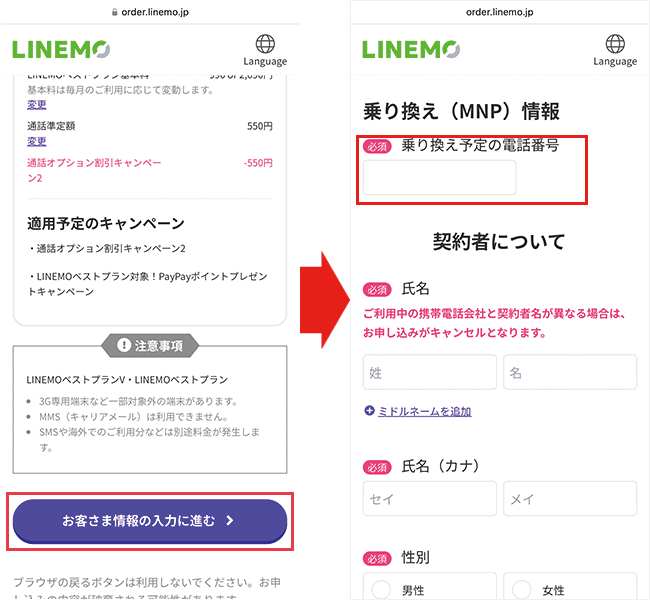
「お客さま情報の入力に進む」をタップしてください。
画面が切り替わったら、乗り換え予定の電話番号などの契約者情報を入力しましょう。

下にスクロールし、氏名や住所などを入力しましょう。
次に、利用者について該当するものを選択してください。
ネットワーク暗証番号については、4桁の数字で設定できます。
ネットワーク暗証番号は各種手続きに必要なため、絶対に忘れないようにしましょう。

LINEMOでは「クレジットカード」または「口座振替」から支払い方法を選択できます。
選択した支払い方法の情報を入力したら、「本人確認書類をアップロードする」をタップしましょう。
画面が切り替わったら、準備した本人確認書類を選択してください。
今回は運転免許証を選択して手続きを進めます。
「本人確認書類のアップロード」の下に表示された「運転免許証:表面」をタップしましょう。

「画像を選択、または撮影する」をタップし、画像をアップロードしてください。
「氏名・住所が一致しています。」を選択し、「重要事項の確認に進む」をタップしましょう。

「重要説明事項を確認する」をタップし、内容を確認した上で、「同意して閉じる」にチェックを入れます。

契約時の重要説明事項を確認した上で、「重要説明事項を確認しました」にチェックを入れましょう。
次に、通信の秘密等に関する同意事項を確認し、「上記に同意する」にチェックを入れてください。
その後、契約書についての希望を選択しましょう。

契約の同意事項を確認し、「上記に同意する」にチェックを入れてください。
次に「申込内容の確認に進む」をタップしましょう。
画面が切り替わったら、申込内容を確認し、「申し込みを確定する」をタップしてください。

受注番号が表示されるのでスクリーンショットで保存しましょう。
以上で申し込みは完了です。
LINEMOの申し込み手順(eSIM)

申し込み画面に切り替わったら、該当する選択肢を選びます。
現在利用中の携帯電話会社と利用するSIMの種類を選択しましょう。

利用予定の端末の種類を選択し、「不要な方法(ワンストップ)で申し込む場合」をタップしてください。

現在利用中の携帯電話会社が表示されます。
「お手続きへ進む」をタップしましょう。

auのログイン画面が表示されます。
表示に従ってIDとパスワードを入力してログインしましょう。

MNPご予約における注意事項が表示されます。
確認したら「MNPのご予約へ進む」をタップしてください。
携帯電話番号を選択する画面が表示されるので手続きしたい電話番号を選びましょう。
選択したら「次へ」をタップします。

同意取得の画面に携帯電話番号が表示されるので確認しましょう。
「次に進む」をタップします。
暗証番号入力画面に切り替わりますのでau契約時に設定した暗証番号を入力してください。
入力したら「次へ」をタップしましょう。

注意事項が表示されるので確認しましょう。
確認したものはチェックボックスにチェックを入れます。
「ご注意事項に同意して次に進む」をタップします。
重要事項説明が表示されるので確認しましょう。
確認したら「同意する」にチェックを入れてください。
解約後の案内方法を選択します。
※どちらも必要ない方はチェックを外してください。
「これまでのすべての内容に同意する」にチェックを入れて「次へ進む」をタップします。

画面が切り替わり、メールアドレスの入力画面が表示されます。
解約後にauからのお知らせが必要ない方はそのまま入力せず、「登録せずに進む」をタップしましょう。
解約後にKDDIからのお知らせを希望する場合
解約後にKDDIからのお知らせを希望する場合はここでメールアドレスを登録します。
任意のメールアドレスを2回入力してください。
「上記のすべての規約に同意する」にチェックを付けます。
「入力内容の確認に進む」をタップしましょう。
確認メールが届くので確認しておきましょう。

転出理由などアンケートを回答しましょう。
回答したら「必須事項を選択して次に進む」をタップしてください。
入力内容の確認画面が表示されます。
確認して間違いなければ「予約手続きを完了する」をタップしてください。

各サイトでの手続き終了後に、現在利用中の携帯電話会社が表示されるので、確認しましょう。
間違いがなければ、「サービス選択に進む」をタップしてください。

希望する「プラン」や、「通話オプション」を選択します。

「留守電パック」や「セキュリティパックプレミアム」、「LINE MUSIC」についての希望を選択してください。

「写真の撮影に進む」をタップしましょう。
画面が切り替わったら、「本人確認書類の選択に進む」をタップしてください。

準備した本人確認書類を選択し、「書類の撮影に進む」をタップしましょう。
ポップアップが表示されたら「許可」をタップしてください。

まずは本人確認書類の表面を撮影しましょう。
画面に表示されている枠内に本人確認書類を合わせると自動的に撮影されます。
撮影した画像を確認し、鮮明であれば、「2枚目(斜め)の撮影に進む」をタップしましょう。

次に斜めから本人確認書類を撮影します。
撮影方法を確認し、「撮影に進む」をタップしましょう。
画面に表示されている枠内に本人確認書類を合わせて撮影します。

撮影した画像を確認し、鮮明であれば「3枚目(裏面)の撮影に進む」をタップしてください。
次に、本人確認書類の裏面を撮影します。
画面に表示されている枠内に本人確認書類を合わせ、撮影しましょう。

撮影した画像を確認し、鮮明であれば、「顔写真の撮影に進む」をタップします。
表示されている枠に顔を合わせ、枠が緑色に変わったら撮影ボタンを押してください。

撮影した画像を確認し、鮮明であれば、「顔動画の撮影に進む」をタップしましょう。
顔動画の撮影方法を確認し、「撮影に進む」をタップしてください。

画面に表示されている枠内に顔を合わせて、「開始する」をタップします。
顔動画の撮影が終わったら、「次へ進む」をタップしましょう。

画面が切り替わったら、MNPの予約番号やメールアドレスなどを入力してください。

次に、利用者について該当するものを選択しましょう。
ネットワーク暗証番号については、4桁の数字で設定できます。
ネットワーク暗証番号は各種手続きに必要なため、絶対に忘れないようにしましょう。
LINEMOでは「クレジットカード」または「口座振替」から支払い方法を選択できます。
選択した支払い方法の情報を入力したら、「重要事項の確認に進む」をタップしましょう。

「重要説明事項を確認する」をタップし、内容を確認した上で、「同意して閉じる」にチェックを入れます。

ご契約時の重要説明事項を確認した上で、「重要説明事項を確認しました」にチェックを入れましょう。
次に、通信の秘密等に関する同意事項を確認し、「上記に同意する」にチェックを入れてください。
契約書についての希望を選択しましょう。

ご契約の同意事項を確認し、「上記に同意する」にチェックを入れてください。
次に「申込内容の確認に進む」をタップしましょう。
画面が切り替わったら、申込内容を確認し、「申し込みを確定する」をタップしてください。

受注番号が表示されるのでスクリーンショットで保存しましょう。
以上で申し込みは完了です。
LINEMOの開通手続きをする
申し込みが終わると、「お申込み完了のお知らせ」というメールが届きます。
その後、選んだSIMの種類によってLINEMOの開通手続きの流れが異なります。
それぞれの開通手続きの流れは以下の通りです。
開通手続きの流れ(SIMカード)
LINEMOの審査が通った場合、「商品発送のお知らせ」というメールが届き、記載されているお問い合わせ送り状番号からSIMカードの到着予定を確認できます。
審査が通らなかった場合は、「お申し込み審査結果のお知らせ」というメールが届きます。
申込みが終わって3時間たっても「お申込み完了のお知らせ」というメールが届かない場合は、申込受注番号を用意してLINMO申込事務局(0800-100-1850)に連絡してください。
LINMO申込事務局の受付時間は10:00~19:00です。

「商品発送のお知らせ」のメールが届いてから、3~5日程度でSIMカードが届きます。
SIMカードが届いたら、回線をLINEMOに切り替える手続きを行いましょう。
「商品発送のお知らせ」というメールに記載されているURLから手続き可能です。
手続き可能な時間が9:00~20:30までのため、注意しましょう。

SIMカードの有効化が終わったら、スマホの電源を切ってSIMカードを入れ替えます。
SIMカードを入れ替えたら、スマホの通信利用設定を行いましょう。
iPhoneとAndroidでは、スマホの通信利用設定の手順が異なります。
それぞれのスマホの通信利用設定の手順は以下のとおりです。
LINEMOを利用するためには、最新のiOSへアップデートが必要です。
iOSをアップデートする手順は以下の通りです。
iOSをアップデートする手順
まず、iPhoneをWi-Fi(フリーWi-Fiやテザリングでも可)に接続します。

次に「設定」アプリを開き、「一般」をタップします。

画面が切り替わったら「ソフトウェアアップデート」をタップします。
iOSが最新版ではない場合、「今すぐアップデート」をタップし、最新版にアップデートしましょう。
まずはiPhoneをWi-Fiに接続します。
Wi-Fiに接続する手順(iPhone)

「設定」アプリを開き、「Wi-Fi」をタップしてください。

スマホを任意のWi-Fiに接続してください。
次にキャリア設定アップデートを行います。

「設定」アプリを開き、「一般」をタップします。

「情報」を選択し、キャリア設定アップデートのポップアップが表示されたら「アップデート」をタップしてください。

APNの設定が終わったら、スマホの動作確認を行います。
まず、通話料無料のテスト電話番号「111」に電話をかけ、音声案内にしたがって電話を切ってください。
その後、非通知から着信があるので電話に出て、音声案内が聞こえたら電話を切りましょう。
最後に、Wi-Fiをオフにした状態でブラウザを起動し、Webサイトを閲覧できるか確認してください。
開通手続きの流れ(eSIM)
LINEMOの審査が通った場合、「eSIMプロファイルダウンロードのお知らせ」というメールが届くので、案内に従ってアプリ「LINEMO かんたんeSIM開通」をダウンロードしましょう。
審査が通らなかった場合は、「お申し込み審査結果のお知らせ」というメールが届きます。
申込みが終わって3時間たっても「お申込み完了のお知らせ」というメールが届かない場合は、申込受注番号を用意してLINMO申込事務局(0800-100-1850)に連絡してください。LINMO申込事務局の受付時間は10:00~19:00です。
アプリを利用すると、簡単に通信をするための設定ができます。
Wi-Fiに接続してアプリをインストールし、案内に従って設定を進めてください。

「開く」をタップし、アプリ「LINEMO かんたんeSIM開通」を開きましょう。

「はじめる」をタップし、「この端末でLINEMOを利用する」をタップしましょう。

利用規約を確認した上で「上記に同意する」にチェックを入れ、「次へ進む」をタップしてください。
「解除されています」を選択し、「次へ進む」をタップしましょう。

自動的にeSIM設定前のチェックが始まるので、終わったら「次へ進む」をタップします。

受注番号とメールアドレスを入力し、「メール」か「自動音声通話」で認証コードを受け取ります。
受け取った認証コードを入力してください。

「設定をはじめる」をタップしましょう。

「続ける」をタップし、「~準備ができました。」と表示されたら「続ける」をタップしましょう。

「続ける」をタップし、「主回線」か「副回線」を選び、「続ける」をタップしてください。

主回線か副回線を選び、「続ける」をタップします。
主回線か副回線を選び、「完了」をタップしてください。

希望する選択肢を選び、「完了」をタップしましょう。

「回線を切り替えてLINEMOの利用を開始する」をタップしましょう。
「LINEMOの接続テストをはじめる」をタップしてください。

「接続テストに成功しました!」と表示されれば、通信をするための設定は完了です。
「次へ進む」をタップするとLINE連携の手続きが始まりますが、ここでは割愛します。

APNの設定が終わったら、スマホの動作確認を行います。
まず、通話料無料のテスト電話番号「111」に電話をかけ、音声案内にしたがって電話を切ってください。
その後、非通知から着信があるので電話に出て、音声案内が聞こえたら電話を切りましょう。
最後に、Wi-Fiをオフにした状態でブラウザを起動し、Webサイトを閲覧できるか確認してください。
以上でLINEMOへの乗り換えは完了です。
\限定キャンペーン実施中/
簡単1分で申し込み完了
LINEMO以外でスマホを買ってから乗り換える
LINEMO以外でスマホを買ってから乗り換える場合の手順は、下記のとおりです。
LINEMO以外でスマホを買ってから乗り換える手順
- LINEMOに対応しているスマホを確認する
- スマホを購入する
- LINEMOを申し込む
- 開通手続きの前の準備をする
- 開通手続きをする
- Web手続きにかかる時間:約15分
- SIMカードが届くまでの日数:3~5日くらい
- eSIMが利用できるようになるまでの時間:2~3時間くらい
- 開通手続きにかかる時間:約15分
SIMカードの場合は、早ければ3日くらいでLINEMOに乗り換えられます。
eSIMの場合は、早ければ約2時間半でLINEMOに乗り換えられます。
LINEMOに対応しているスマホを確認する

まずはLIMEMOに対応しているスマホを確認しましょう。
対応しているスマホの一覧は、LINEMOの公式サイトから確認できます。
スマホを購入する
中古でスマホを購入した場合は、SIMロックがかかっていないか確認しましょう。
特定の携帯電話会社のSIMカードしか利用できないように制限されている状態のこと。
SIMロックがかかっていないか確認する方法は、以下のとおりです。
SIMロックがかかっているか確認する方法

設定アプリを開き、「一般」をタップしましょう。

「情報」をタップし、「SIMロック」の欄を確認してください。
「SIMロックなし」と表示されていれば、SIMロックはかかっていません。
「SIMロックあり」と表示されていれば、SIMロックがかかっているため、解除する手続きを行いましょう。
SIMロックがかかっていた場合は、解除の手続きを行いましょう。
各キャリアのSIMロックを解除する手順は、以下のとおりです。
キャリアのSIMロック解除手順

手続きページにアクセスできたら、IMEI番号を入力してください。
その後、注意事項を確認し、同意ボタンにチェックを入れましょう。

注意事項に同意したら、確認メールの送信先を指定し「次へ」をタップしてください。
その後、手続内容を確認し「手続きを完了する」をタップしましょう。

手続き完了の画面が表示されれば、SIMロック解除完了です。
LINEMOを申し込む
スマホを購入したら、LINEMOを申し込みましょう。
申し込みの流れは、以下のとおりです。
LINEMOの申し込み手順(SIMカード)

申し込み画面に切り替わったら、該当する選択肢を選びます。
現在利用中の携帯電話会社と利用するSIMの種類を選択しましょう。

利用予定の端末の種類を選択し、「不要な方法(ワンストップ)で申し込む場合」をタップしてください。

現在利用中の携帯電話会社が表示されます。
「お手続きへ進む」をタップしましょう。

auのログイン画面が表示されます。
表示に従ってIDとパスワードを入力してログインしましょう。

MNPご予約における注意事項が表示されます。
確認したら「MNPのご予約へ進む」をタップしてください。
携帯電話番号を選択する画面が表示されるので手続きしたい電話番号を選びましょう。
選択したら「次へ」をタップします。

同意取得の画面に携帯電話番号が表示されるので確認しましょう。
「次に進む」をタップします。
暗証番号入力画面に切り替わりますのでau契約時に設定した暗証番号を入力してください。
入力したら「次へ」をタップしましょう。

注意事項が表示されるので確認しましょう。
確認したものはチェックボックスにチェックを入れます。
「ご注意事項に同意して次に進む」をタップします。
重要事項説明が表示されるので確認しましょう。
確認したら「同意する」にチェックを入れてください。
解約後の案内方法を選択します。
※どちらも必要ない方はチェックを外してください。
「これまでのすべての内容に同意する」にチェックを入れて「次へ進む」をタップします。

画面が切り替わり、メールアドレスの入力画面が表示されます。
解約後にauからのお知らせが必要ない方はそのまま入力せず、「登録せずに進む」をタップしましょう。
解約後にKDDIからのお知らせを希望する場合
解約後にKDDIからのお知らせを希望する場合はここでメールアドレスを登録します。
任意のメールアドレスを2回入力してください。
「上記のすべての規約に同意する」にチェックを付けます。
「入力内容の確認に進む」をタップしましょう。
確認メールが届くので確認しておきましょう。

転出理由などアンケートを回答しましょう。
回答したら「必須事項を選択して次に進む」をタップしてください。
入力内容の確認画面が表示されます。
確認して間違いなければ「予約手続きを完了する」をタップしてください。

各サイトでの手続き終了後に、現在利用中の携帯電話会社が表示されるので、確認しましょう。
間違いがなければ、「サービス選択に進む」をタップしてください。

希望する「プラン」や、「通話オプション」を選択します。

「留守電パック」や「セキュリティパックプレミアム」、「LINE MUSIC」についての希望を選択してください。
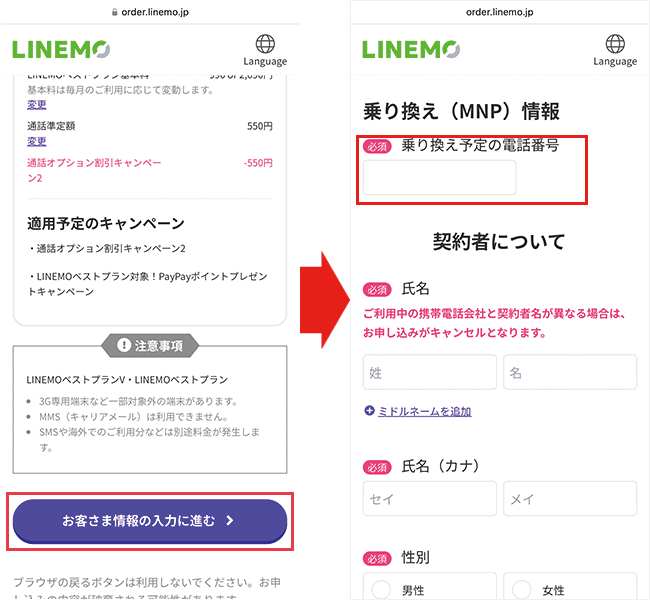
「お客さま情報の入力に進む」をタップしてください。
画面が切り替わったら、乗り換え予定の電話番号などの契約者情報を入力しましょう。

下にスクロールし、氏名や住所などを入力しましょう。
次に、利用者について該当するものを選択してください。
ネットワーク暗証番号については、4桁の数字で設定できます。
ネットワーク暗証番号は各種手続きに必要なため、絶対に忘れないようにしましょう。

LINEMOでは「クレジットカード」または「口座振替」から支払い方法を選択できます。
選択した支払い方法の情報を入力したら、「本人確認書類をアップロードする」をタップしましょう。
画面が切り替わったら、準備した本人確認書類を選択してください。
今回は運転免許証を選択して手続きを進めます。
「本人確認書類のアップロード」の下に表示された「運転免許証:表面」をタップしましょう。

「画像を選択、または撮影する」をタップし、画像をアップロードしてください。
「氏名・住所が一致しています。」を選択し、「重要事項の確認に進む」をタップしましょう。

「重要説明事項を確認する」をタップし、内容を確認した上で、「同意して閉じる」にチェックを入れます。

契約時の重要説明事項を確認した上で、「重要説明事項を確認しました」にチェックを入れましょう。
次に、通信の秘密等に関する同意事項を確認し、「上記に同意する」にチェックを入れてください。
その後、契約書についての希望を選択しましょう。

契約の同意事項を確認し、「上記に同意する」にチェックを入れてください。
次に「申込内容の確認に進む」をタップしましょう。
画面が切り替わったら、申込内容を確認し、「申し込みを確定する」をタップしてください。

受注番号が表示されるのでスクリーンショットで保存しましょう。
以上で申し込みは完了です。
LINEMOの申し込み手順(eSIM)

申し込み画面に切り替わったら、該当する選択肢を選びます。
現在利用中の携帯電話会社と利用するSIMの種類を選択しましょう。

利用予定の端末の種類を選択し、「不要な方法(ワンストップ)で申し込む場合」をタップしてください。

現在利用中の携帯電話会社が表示されます。
「お手続きへ進む」をタップしましょう。

auのログイン画面が表示されます。
表示に従ってIDとパスワードを入力してログインしましょう。

MNPご予約における注意事項が表示されます。
確認したら「MNPのご予約へ進む」をタップしてください。
携帯電話番号を選択する画面が表示されるので手続きしたい電話番号を選びましょう。
選択したら「次へ」をタップします。

同意取得の画面に携帯電話番号が表示されるので確認しましょう。
「次に進む」をタップします。
暗証番号入力画面に切り替わりますのでau契約時に設定した暗証番号を入力してください。
入力したら「次へ」をタップしましょう。

注意事項が表示されるので確認しましょう。
確認したものはチェックボックスにチェックを入れます。
「ご注意事項に同意して次に進む」をタップします。
重要事項説明が表示されるので確認しましょう。
確認したら「同意する」にチェックを入れてください。
解約後の案内方法を選択します。
※どちらも必要ない方はチェックを外してください。
「これまでのすべての内容に同意する」にチェックを入れて「次へ進む」をタップします。

画面が切り替わり、メールアドレスの入力画面が表示されます。
解約後にauからのお知らせが必要ない方はそのまま入力せず、「登録せずに進む」をタップしましょう。
解約後にKDDIからのお知らせを希望する場合
解約後にKDDIからのお知らせを希望する場合はここでメールアドレスを登録します。
任意のメールアドレスを2回入力してください。
「上記のすべての規約に同意する」にチェックを付けます。
「入力内容の確認に進む」をタップしましょう。
確認メールが届くので確認しておきましょう。

転出理由などアンケートを回答しましょう。
回答したら「必須事項を選択して次に進む」をタップしてください。
入力内容の確認画面が表示されます。
確認して間違いなければ「予約手続きを完了する」をタップしてください。

各サイトでの手続き終了後に、現在利用中の携帯電話会社が表示されるので、確認しましょう。
間違いがなければ、「サービス選択に進む」をタップしてください。

希望する「プラン」や、「通話オプション」を選択します。

「留守電パック」や「セキュリティパックプレミアム」、「LINE MUSIC」についての希望を選択してください。

「写真の撮影に進む」をタップしましょう。
画面が切り替わったら、「本人確認書類の選択に進む」をタップしてください。

準備した本人確認書類を選択し、「書類の撮影に進む」をタップしましょう。
ポップアップが表示されたら「許可」をタップしてください。

まずは本人確認書類の表面を撮影しましょう。
画面に表示されている枠内に本人確認書類を合わせると自動的に撮影されます。
撮影した画像を確認し、鮮明であれば、「2枚目(斜め)の撮影に進む」をタップしましょう。

次に斜めから本人確認書類を撮影します。
撮影方法を確認し、「撮影に進む」をタップしましょう。
画面に表示されている枠内に本人確認書類を合わせて撮影します。

撮影した画像を確認し、鮮明であれば「3枚目(裏面)の撮影に進む」をタップしてください。
次に、本人確認書類の裏面を撮影します。
画面に表示されている枠内に本人確認書類を合わせ、撮影しましょう。

撮影した画像を確認し、鮮明であれば、「顔写真の撮影に進む」をタップします。
表示されている枠に顔を合わせ、枠が緑色に変わったら撮影ボタンを押してください。

撮影した画像を確認し、鮮明であれば、「顔動画の撮影に進む」をタップしましょう。
顔動画の撮影方法を確認し、「撮影に進む」をタップしてください。

画面に表示されている枠内に顔を合わせて、「開始する」をタップします。
顔動画の撮影が終わったら、「次へ進む」をタップしましょう。

画面が切り替わったら、MNPの予約番号やメールアドレスなどを入力してください。

次に、利用者について該当するものを選択しましょう。
ネットワーク暗証番号については、4桁の数字で設定できます。
ネットワーク暗証番号は各種手続きに必要なため、絶対に忘れないようにしましょう。
LINEMOでは「クレジットカード」または「口座振替」から支払い方法を選択できます。
選択した支払い方法の情報を入力したら、「重要事項の確認に進む」をタップしましょう。

「重要説明事項を確認する」をタップし、内容を確認した上で、「同意して閉じる」にチェックを入れます。

ご契約時の重要説明事項を確認した上で、「重要説明事項を確認しました」にチェックを入れましょう。
次に、通信の秘密等に関する同意事項を確認し、「上記に同意する」にチェックを入れてください。
契約書についての希望を選択しましょう。

ご契約の同意事項を確認し、「上記に同意する」にチェックを入れてください。
次に「申込内容の確認に進む」をタップしましょう。
画面が切り替わったら、申込内容を確認し、「申し込みを確定する」をタップしてください。

受注番号が表示されるのでスクリーンショットで保存しましょう。
以上で申し込みは完了です。
LINEMOの開通手続きをする
申し込みが終わると、「お申込み完了のお知らせ」というメールが届きます。
その後、選んだSIMの種類によってLINEMOの開通手続きの流れが異なります。
それぞれの開通手続きの流れは以下の通りです。
開通手続きの流れ(SIMカード)
LINEMOの審査が通った場合、「商品発送のお知らせ」というメールが届き、記載されているお問い合わせ送り状番号からSIMカードの到着予定を確認できます。
審査が通らなかった場合は、「お申し込み審査結果のお知らせ」というメールが届きます。
申込みが終わって3時間たっても「お申込み完了のお知らせ」というメールが届かない場合は、申込受注番号を用意してLINMO申込事務局(0800-100-1850)に連絡してください。
LINMO申込事務局の受付時間は10:00~19:00です。

「商品発送のお知らせ」のメールが届いてから、3~5日程度でSIMカードが届きます。
SIMカードが届いたら、回線をLINEMOに切り替える手続きを行いましょう。
「商品発送のお知らせ」というメールに記載されているURLから手続き可能です。
手続き可能な時間が9:00~20:30までのため、注意しましょう。

SIMカードの有効化が終わったら、スマホの電源を切ってSIMカードを入れ替えます。
SIMカードを入れ替えたら、スマホの通信利用設定を行いましょう。
iPhoneとAndroidでは、スマホの通信利用設定の手順が異なります。
それぞれのスマホの通信利用設定の手順は以下のとおりです。
LINEMOを利用するためには、最新のiOSへアップデートが必要です。
iOSをアップデートする手順は以下の通りです。
iOSをアップデートする手順
まず、iPhoneをWi-Fi(フリーWi-Fiやテザリングでも可)に接続します。

次に「設定」アプリを開き、「一般」をタップします。

画面が切り替わったら「ソフトウェアアップデート」をタップします。
iOSが最新版ではない場合、「今すぐアップデート」をタップし、最新版にアップデートしましょう。
まずはiPhoneをWi-Fiに接続します。
Wi-Fiに接続する手順(iPhone)

「設定」アプリを開き、「Wi-Fi」をタップしてください。

スマホを任意のWi-Fiに接続してください。
次にキャリア設定アップデートを行います。

「設定」アプリを開き、「一般」をタップします。

「情報」を選択し、キャリア設定アップデートのポップアップが表示されたら「アップデート」をタップしてください。

APNの設定が終わったら、スマホの動作確認を行います。
まず、通話料無料のテスト電話番号「111」に電話をかけ、音声案内にしたがって電話を切ってください。
その後、非通知から着信があるので電話に出て、音声案内が聞こえたら電話を切りましょう。
最後に、Wi-Fiをオフにした状態でブラウザを起動し、Webサイトを閲覧できるか確認してください。
開通手続きの流れ(eSIM)
LINEMOの審査が通った場合、「eSIMプロファイルダウンロードのお知らせ」というメールが届くので、案内に従ってアプリ「LINEMO かんたんeSIM開通」をダウンロードしましょう。
審査が通らなかった場合は、「お申し込み審査結果のお知らせ」というメールが届きます。
申込みが終わって3時間たっても「お申込み完了のお知らせ」というメールが届かない場合は、申込受注番号を用意してLINMO申込事務局(0800-100-1850)に連絡してください。LINMO申込事務局の受付時間は10:00~19:00です。
アプリを利用すると、簡単に通信をするための設定ができます。
Wi-Fiに接続してアプリをインストールし、案内に従って設定を進めてください。

「開く」をタップし、アプリ「LINEMO かんたんeSIM開通」を開きましょう。

「はじめる」をタップし、「この端末でLINEMOを利用する」をタップしましょう。

利用規約を確認した上で「上記に同意する」にチェックを入れ、「次へ進む」をタップしてください。
「解除されています」を選択し、「次へ進む」をタップしましょう。

自動的にeSIM設定前のチェックが始まるので、終わったら「次へ進む」をタップします。

受注番号とメールアドレスを入力し、「メール」か「自動音声通話」で認証コードを受け取ります。
受け取った認証コードを入力してください。

「設定をはじめる」をタップしましょう。

「続ける」をタップし、「~準備ができました。」と表示されたら「続ける」をタップしましょう。

「続ける」をタップし、「主回線」か「副回線」を選び、「続ける」をタップしてください。

主回線か副回線を選び、「続ける」をタップします。
主回線か副回線を選び、「完了」をタップしてください。

希望する選択肢を選び、「完了」をタップしましょう。

「回線を切り替えてLINEMOの利用を開始する」をタップしましょう。
「LINEMOの接続テストをはじめる」をタップしてください。

「接続テストに成功しました!」と表示されれば、通信をするための設定は完了です。
「次へ進む」をタップするとLINE連携の手続きが始まりますが、ここでは割愛します。

APNの設定が終わったら、スマホの動作確認を行います。
まず、通話料無料のテスト電話番号「111」に電話をかけ、音声案内にしたがって電話を切ってください。
その後、非通知から着信があるので電話に出て、音声案内が聞こえたら電話を切りましょう。
最後に、Wi-Fiをオフにした状態でブラウザを起動し、Webサイトを閲覧できるか確認してください。
以上でLINEMOへの乗り換えは完了です。
\限定キャンペーン実施中/
簡単1分で申し込み完了
LINEMOの開催中キャンペーン一覧【2025年6月】
2025年6月現在、LINEMOでは以下のキャンペーンを開催しています。
- 誰でもLINEMO紹介キャンペーン!PayPayポイント最大12,000円相当がもらえる
- PayPayポイントプレゼントキャンペーン+3カ月間データ増量キャンペーン
- ソフトバンク、ワイモバイルまたはLINEモバイルの回線からの乗り換えで、基本料初月0円特典
誰でもLINEMO紹介キャンペーン!PayPayポイント最大12,000円相当がもらえる
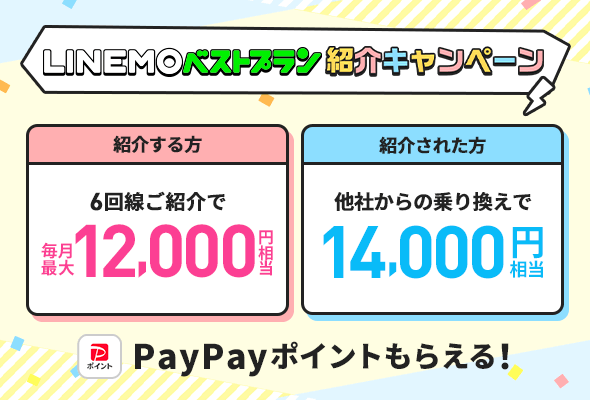
特典
紹介する人:被紹介者1名につき PayPayポイント 2,000円相当プレゼント。
紹介者1名につき上限6回線まで紹介が可能。PayPayポイント最大 12,000円相当プレゼント。
紹介された人:対象のプランに他社から乗り換えで、PayPayポイント14,000円相当プレゼント。
対象のプランに新しい番号で契約で、PayPayポイント7,000円相当プレゼント。
条件
紹介する人。
- 「紹介専用申込URL」を発行する
- 「紹介専用申込URL」をLINEトークで友達に送ったり、Xで拡散する
紹介された人。
- 「紹介専用申込URL」から申し込む
- 「LINEMOベストプランV」「LINEMOベストプラン」に他社からの乗り換えまたは新しい電話番号で申し込む
- キャンペーン対象開通(利用開始)期間にLINEMOの利用を開始(開通)する
期間
終了日未定。
PayPayポイントプレゼントキャンペーン

特典
PayPayポイントプレゼントキャンペーン:下記のPayPayポイントプレゼント。
・他社からの乗り換えで契約:
LINEMOベストプランV:PayPayポイント16,000円相当
LINEMOベストプラン:PayPayポイント10,000円相当
・新しい番号で契約:PayPayポイント6,000円相当
LINEMOベストプランV:PayPayポイント6,000円相当
LINEMOベストプラン:PayPayポイント3,000円相当
※ソフトバンク/ワイモバイル/LINEモバイルは対象外
条件
PayPayポイントプレゼントキャンペーン
・「LINEMOベストプラン」または「LINEMOベストプランV」に他社から乗り換え、または新しい電話番号で契約する。
期間
終了日未定。
ソフトバンク、ワイモバイルまたはLINEモバイルの回線からの乗り換えで、基本料初月0円特典

特典
LINEMO回線の基本料、対象のオプションサービス料および月額使用料が初月0円。
条件
下記の条件すべてを満たす人。
- ソフトバンク、ワイモバイルまたはLINEモバイルの回線(以下「旧回線」といいます。)からLINEMOの回線を契約
- 旧回線の提供を終了する時点で、旧回線において、基本料初月0円特典(ソフトバンク)が適用されていない
- 旧回線の提供を終了する日の前日時点で、旧回線において、基本料初月0円特典(ワイモバイル)が適用されていない
期間
終了日未定。








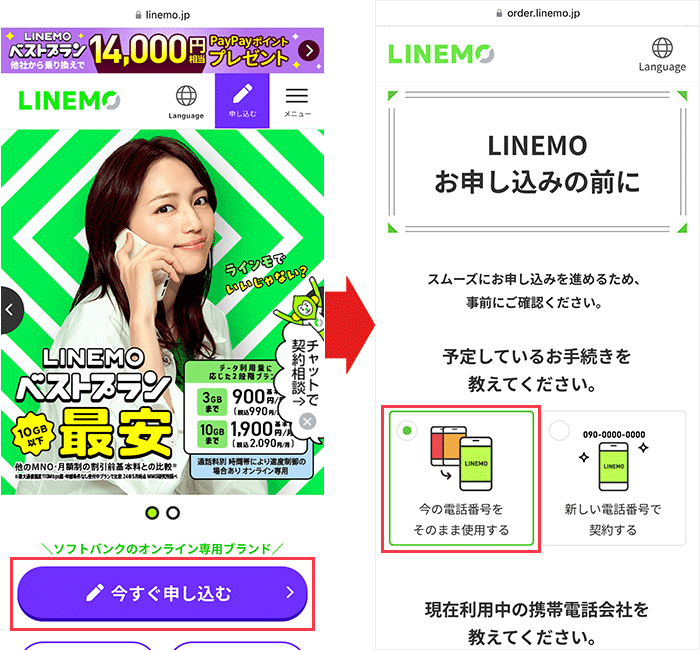













コメント